Pridedant net labai paprastą kraštinę aplink tekstą dokumento puslapiuose, dramatiškai pasikeičia jo suvokimas. O teksto rengyklėje „Microsoft Word“yra įrankių, leidžiančių pasirinkti rėmus, tinkančius įvairių tipų dokumentams kurti. Galite juos pritaikyti visiems puslapiams vienu metu ir pažymėti bet kurį svarbiausią iš jų arba atskiriems puslapių teksto fragmentams.

Tai būtina
„Microsoft Word 2007“teksto rengyklė
Nurodymai
1 žingsnis
Teksto redaktoriuje atidarykite dokumentą, kurio puslapiuose norite įdėti rėmelį, ir spustelėkite meniu skyrių „Puslapio išdėstymas“.
2 žingsnis
Spustelėkite mygtuką Puslapio kraštai, esantį komandų grupėje Puslapio fonas. Puslapio skirtuke bus atidarytas langas pavadinimu „Rėmeliai ir užpildymas“.
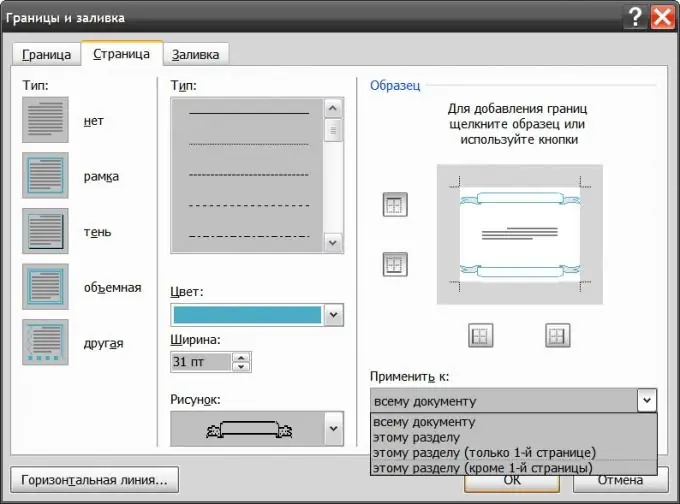
3 žingsnis
Kairiajame stulpelyje („Tipas“) pasirinkite rėmelio dizaino variantą - įprastas, su šešėliu, tūrinis ir kt.
4 žingsnis
Šio skirtuko viduriniame stulpelyje nustatykite reikiamus pasirinkto rėmo dizaino parinkties parametrus. Čia išskleidžiamajame sąraše turite pasirinkti linijos tipą, spalvą ir plotį. Be to, apatiniame išskleidžiamajame sąraše („Paveikslėlis“) iš ilgo sąrašo galite pasirinkti bet kurią įprastos eilutės grafinio pakeitimo parinktį.
5 žingsnis
Jei reikia, spustelėkite vieną iš piktogramų, nurodančių dokumento lapo kraštus. Tokiu būdu galite nurodyti redaktoriui nepiešti rėmelio iš bet kurio puslapio krašto.
6 žingsnis
Lauke Taikyti pasirinkite nurodytų rėmelio brėžinių parinkčių apimtį.
7 žingsnis
Spustelėkite mygtuką „Gerai“, kai bus nurodyti visi reikalingi rėmelio parametrai. Redaktorius jį atvaizduos aplink dokumento tekstą. Vėliau nurodytus parametrus galite pakeisti naudodami tą patį dialogo langą.
8 žingsnis
Yra dar vienas būdas sukurti rėmelius, kurie gali būti naudojami tiek viename puslapyje, tiek bet kurioje jo savavališkoje srityje. Norėdami jį naudoti, eikite į skirtuką Įterpti ir grupėje Iliustracijos spustelėkite mygtuką Formos.
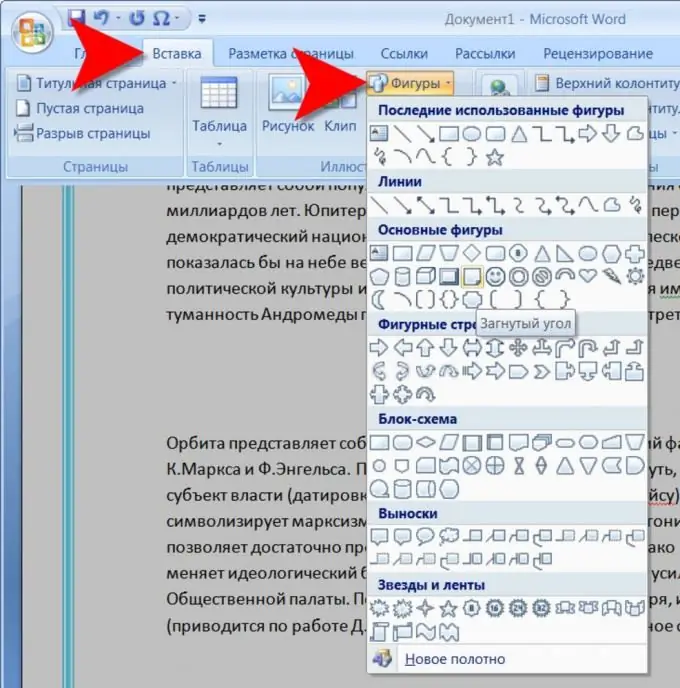
9 žingsnis
Išskleidžiamajame sąraše pasirinkite tinkamiausią parinktį, kurią norite naudoti kaip rėmelį. Tada perkelkite pelės žymeklį į viršutinį kairįjį tos srities kampą, kurį norite įdėti į rėmelį, paspauskite kairįjį mygtuką ir, neatleisdami jo, perkelkite žymeklį į apatinį dešinįjį srities kampą. Jei norite išlaikyti pasirinktos formos proporcijas, atlikite tai laikydami nuspaudę klavišą SHIFT.
10 žingsnis
Dešiniuoju pelės mygtuku spustelėkite sukurtą rėmelį ir meniu pasirinkite Formatuoti automatinę formą. Tai atveria langą, kuriame pateikiami išsamūs rėmelio nustatymai.
11 žingsnis
Eikite į skirtuką „Pozicija“ir spustelėkite piktogramą su užrašu už teksto. Tokiu būdu jūs perkelsite rėmelį į foną ir padarysite tekstą matomą šiame puslapyje.
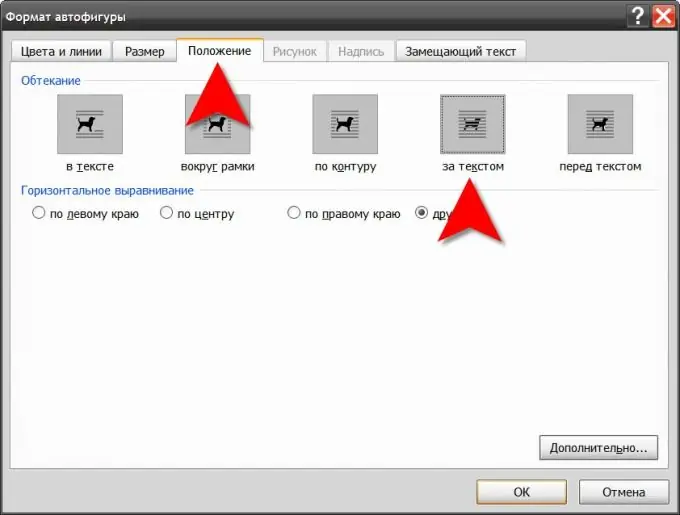
12 žingsnis
Spustelėkite skirtuką „Spalvos ir linijos“ir pasirinkite kraštinės spalvas, tinkamiausias šio dokumento puslapio dizainui. Spustelėdami mygtuką „Užpildymo metodai“, galite gauti prieigą prie išplėstinių puslapio fono dekoravimo rėmelyje parinkčių.
13 žingsnis
Spustelėkite mygtuką „Gerai“ir užduotis sukurti garbanotą rėmelį bus išspręsta.






